Kapasite Planlama numaraları, varsayılan ayarlara göre CPU Tahsisi, Memory Tahsisi ve Tahsis Edilen Disk Alanı ile hesaplanır.Örneğin fiziksel olarak sahip oldukları diskin, storage’den daha fazla tahsis edilmiş depolama alanı olarak göstermekte ve yetersiz olduğunu söyleyerek kırmızı uyarı olarak karşımıza çıkmaktadır.Aşağıda (Disk Alanı Talebine) göre Kapasite Planlama hesaplamalarının nasıl yapılacağını anlatacağım.
vRealize Operation Manager sayfamıza giriş yaptıktan sonra Administration > Policies > Policy Library > Default Policy tıklayınız.
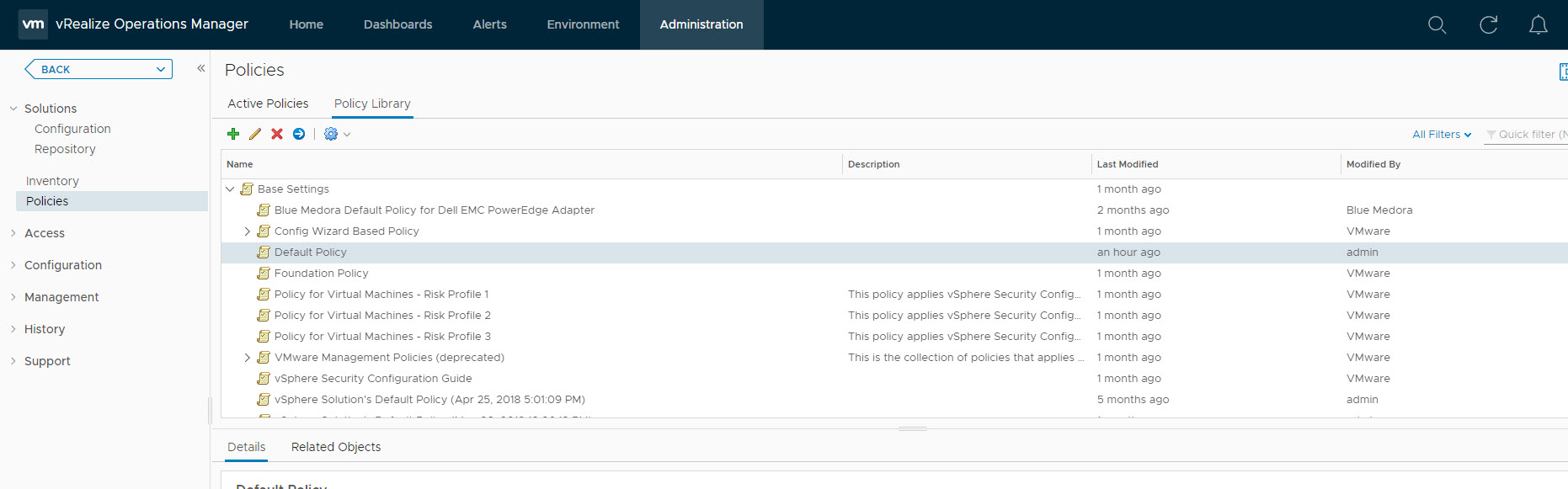
Resim 1
Analysis sayfasına erişmek için Edit Selected Policy tıklayınız.
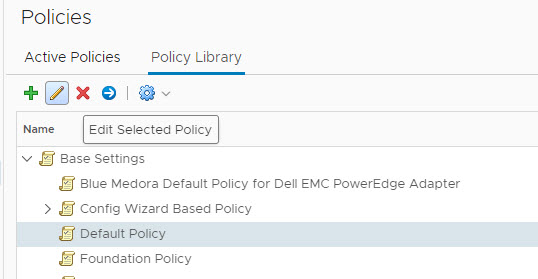
Resim 2
Show changes for > Add vCenter Adapter – Cluster Compute Resources, Datacenter, ve vCenter Server seçtiklerimizde sağ tarafta görünmektedir. Bunları seçmemizin nedeni , aynı ayarları yapmak zorunda olmamızdır.
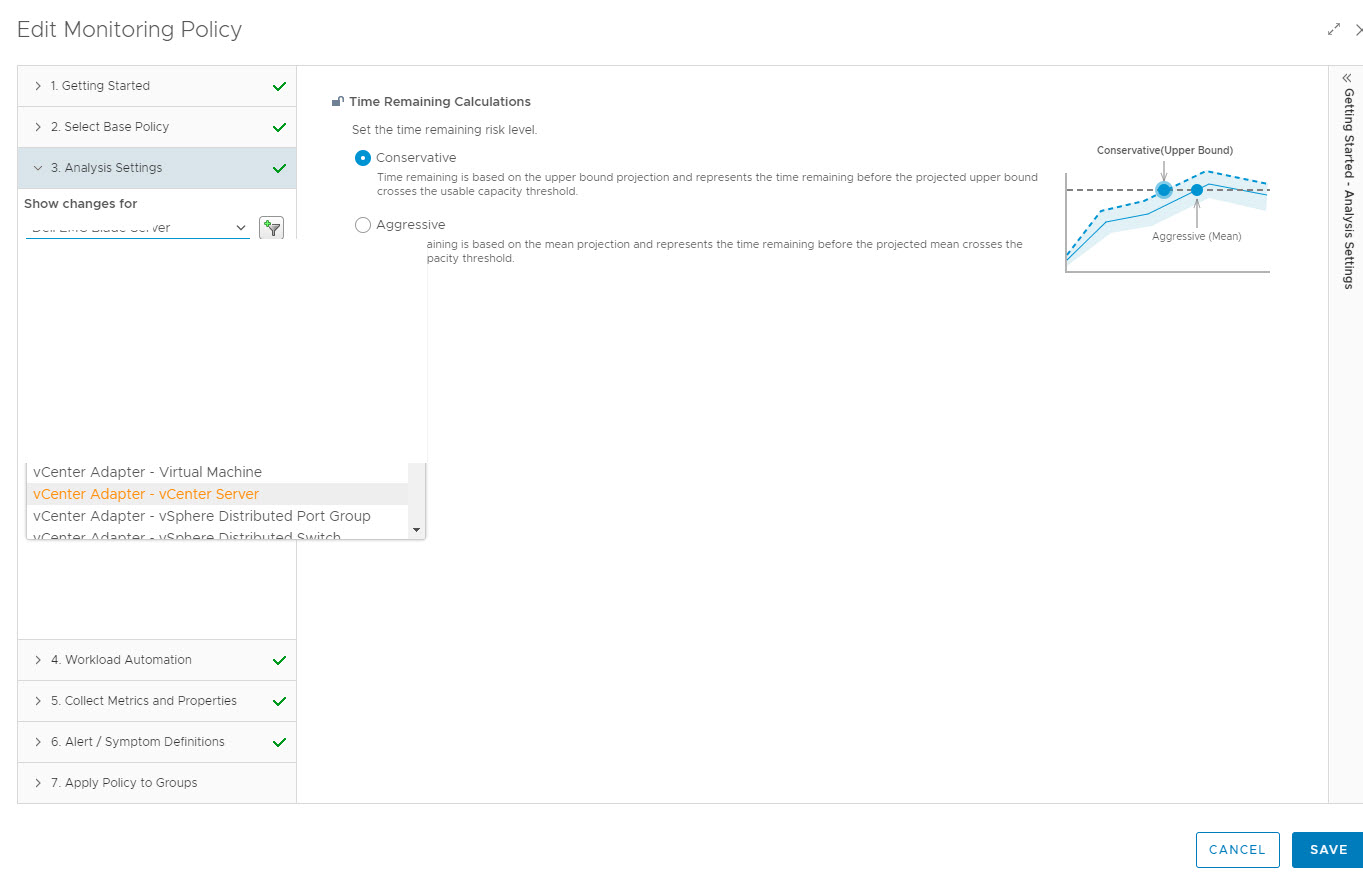
Resim 3
vCenter Adapter-vCenter Server > Capacity Remaining kilit ikonunu kaldırıyoruz. Kalan kapasite sürelerini buradan düzenledikten sonra kaydediyoruz.
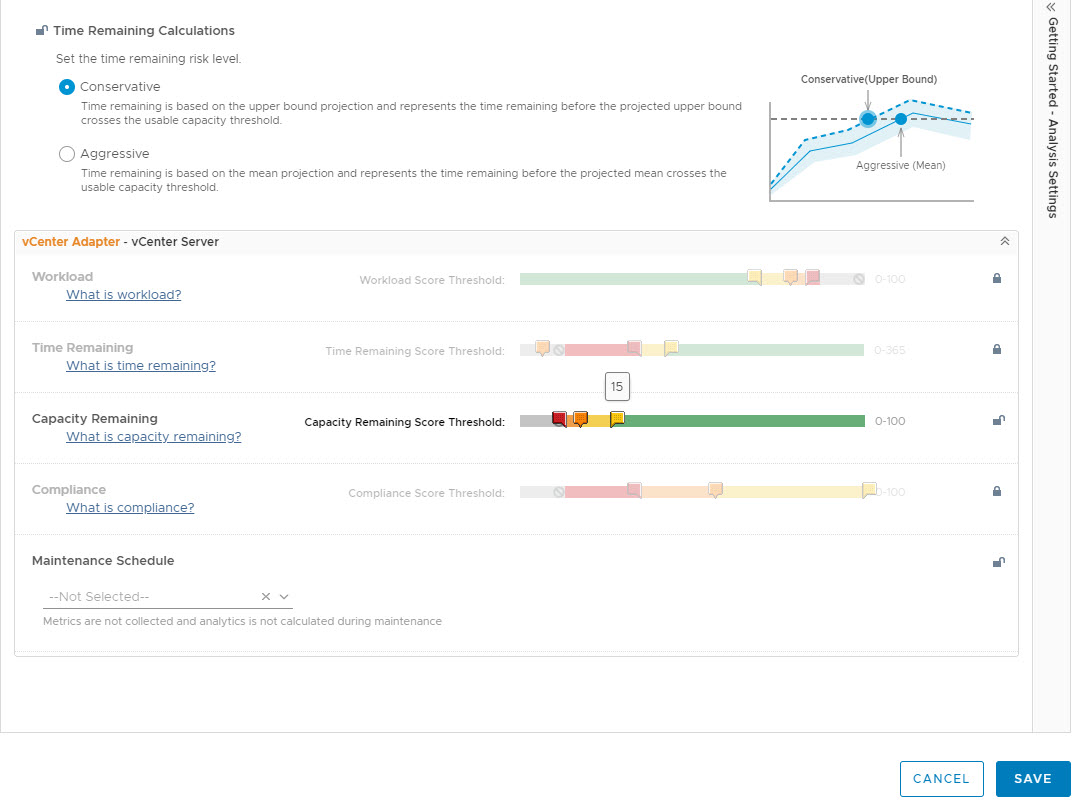
Resim 4
Disk Space Allocation ikonunu kalan hesaplamaları yapması için varsayılan olarak gelen işareti kaldırınız.
Uncheck both Disk Space Allocation and Disk Space Demand ise , diskleri bir araya getirmekte memory ve cpu hesaplarına izin vermektedir.
Capacity Buffer’da varsayılan olarak gelen memory değerlerini değişterebilirsiniz.
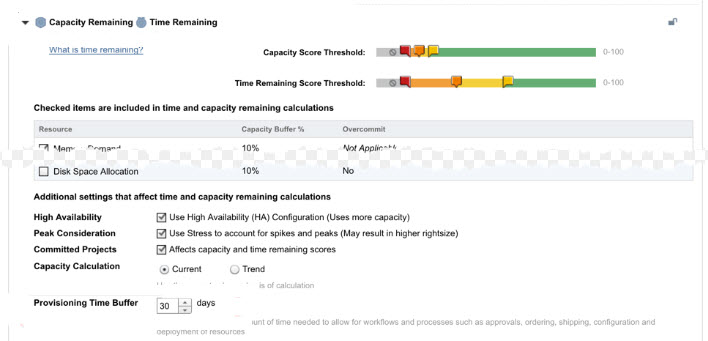
Resim 5
Sırası ile aynı işlemleri Cluster Compute Resources ve Datacenter, ve vCenter Server uyguluyoruz. Kapasite plan değişikliklerin uygulanması yaklaşık 15-20 dakika sürmektedir.